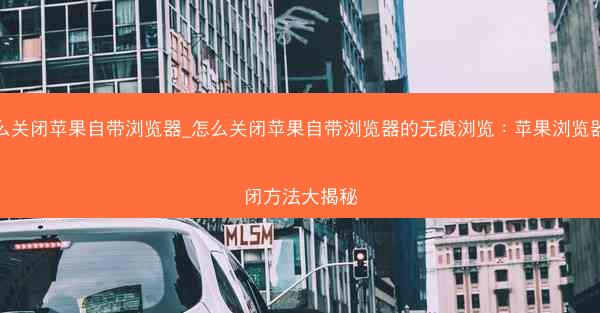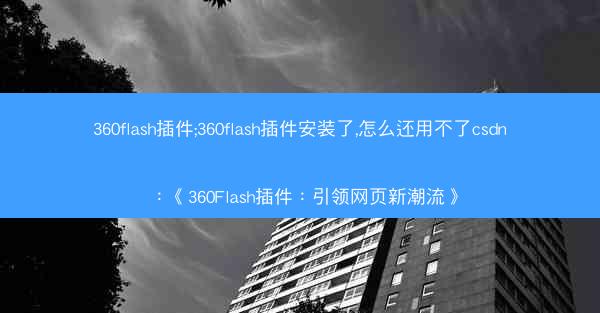随着互联网的普及,Chrome浏览器因其高效和稳定而受到广泛使用。有时用户会遇到Chrome浏览器在有网络的情况下无法打开网页的问题。本文将详细探讨这一问题的可能原因及解决方法,帮助用户恢复浏览器的正...

随着互联网的普及,Chrome浏览器因其高效和稳定而受到广泛使用。有时用户会遇到Chrome浏览器在有网络的情况下无法打开网页的问题。本文将详细探讨这一问题的可能原因及解决方法,帮助用户恢复浏览器的正常使用。
1. 检查网络连接
确保您的设备已经成功连接到互联网。以下是一些检查网络连接的方法:
- 检查Wi-Fi或以太网连接是否正常。
- 尝试重启路由器或调制解调器。
- 在其他设备上测试网络连接,以确认网络问题不是由设备本身引起的。
2. 清除浏览器缓存和Cookies
有时,浏览器缓存和Cookies可能会干扰网页的正常加载。以下是如何清除这些内容的步骤:
- 打开Chrome浏览器,点击右上角的三个点,选择设置。
- 在设置页面中,找到隐私和安全部分,点击清除浏览数据。
- 在弹出的窗口中,勾选Cookies和网站数据和缓存选项,然后点击清除数据。
3. 检查浏览器扩展程序
某些扩展程序可能会阻止网页的正常加载。以下是如何检查和禁用扩展程序的步骤:
- 点击Chrome右上角的三个点,选择更多工具然后点击扩展程序。
- 在扩展程序列表中,禁用可疑或最近安装的扩展程序。
- 尝试重新加载网页,看问题是否解决。
4. 重置浏览器设置
如果以上方法都无法解决问题,您可以尝试重置Chrome浏览器的设置:
- 点击Chrome右上角的三个点,选择设置。
- 在设置页面底部,找到高级选项,点击恢复浏览器的初始设置。
- 在弹出的窗口中,点击重置以确认重置操作。
5. 更新浏览器
确保您的Chrome浏览器是最新的版本,因为旧版本可能存在已知的问题。以下是如何检查和更新Chrome浏览器的步骤:
- 点击Chrome右上角的三个点,选择帮助然后点击关于Google Chrome。
- 如果有可用的更新,Chrome会自动下载并安装。
6. 系统问题排查
如果以上所有方法都无法解决问题,可能是系统层面的问题。以下是一些排查系统问题的步骤:
- 检查操作系统是否更新到最新版本。
- 查看系统日志,寻找可能的问题。
- 如果可能,尝试在其他操作系统或设备上使用Chrome浏览器,以确认问题是否与系统相关。
Chrome浏览器在有网络情况下无法打开网页的问题可能由多种原因引起。通过检查网络连接、清除缓存和Cookies、禁用扩展程序、重置浏览器设置、更新浏览器以及排查系统问题,用户可以逐步解决问题,恢复浏览器的正常使用。如果问题依然存在,建议寻求专业技术支持。